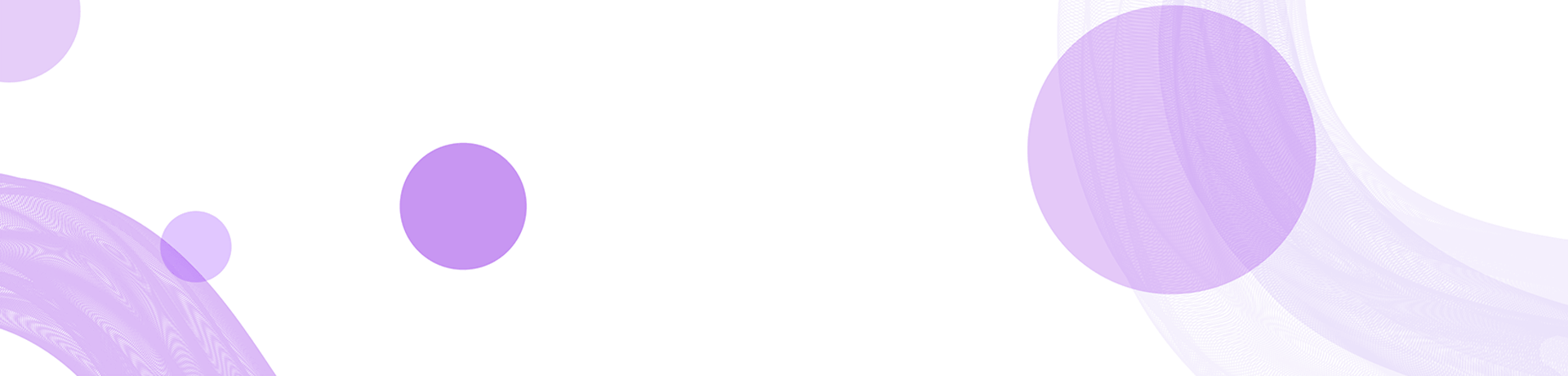如何成功登录TP-Link路由器账号:详细步骤与常见
在现代网络环境中,路由器是我们日常生活中不可或缺的设备之一。TP-Link作为全球知名的网络设备制造商,其路由器产品广泛应用于家庭和企业网络中。为了有效管理路由器的设置,用户通常需要登录到TP-Link路由器的管理界面。本文将详细介绍TP-Link路由器的登录步骤、常见问题以及解决方案,帮助用户更好地使用和管理他们的网络设备。
一、TP-Link路由器的登录步骤
要成功登录到TP-Link路由器的管理界面,用户需要遵循以下步骤:
1. 确保连接到网络
首先,用户需要确保他们的计算机、手机或其他设备连接到TP-Link路由器的网络。用户可以通过Wi-Fi或有线以太网连接。
2. 打开浏览器
打开互联网浏览器,如Google Chrome、Firefox或Safari等,准备输入登录地址。
3. 输入路由器的IP地址
TP-Link路由器的默认IP地址通常是192.168.0.1或192.168.1.1。在地址栏中输入其中一个IP地址,然后按下回车键。
4. 输入用户名和密码
在弹出的登录框中,用户需要输入路由器的用户名和密码。对于大多数TP-Link路由器,默认的用户名和密码都是admin。如果用户已更改过这些信息,需要输入新设置的用户名和密码。
5. 登录成功
如果输入的信息正确,系统将带用户进入路由器的管理界面。此时,用户可以进行必要的网络设置和管理。
二、常见问题解答

无法访问TP-Link路由器的管理界面,提示无法连接
如果用户在尝试登录时遇到无法连接的问题,首先需要检查以下几点:
1. 确认设备连接到TP-Link路由器:用户需要确保他们的计算机或手机已经成功连接到路由器的网络。用户可以通过进入设备的Wi-Fi设置来确认这一点。
2. 检查IP地址是否正确:有些TP-Link路由器的默认IP地址可能与上述不同。如果用户不确定,可以在设备的标签上查看或访问TP-Link的官方网站进行验证。
3. 重启路由器:有时路由器的管理界面可能因临时故障无法访问,重启路由器有时能够解决这个问题。用户可以通过拔掉电源线,等待几秒后再重新插上电源。
4. 清除浏览器缓存:缓存有时可能导致网页无法正常显示,用户可以尝试清除浏览器缓存或使用无痕浏览模式再尝试访问管理界面。
忘记路由器登录密码,该如何重置
如果用户忘记了TP-Link路由器的登录密码,可以通过重置路由器来恢复其出厂设置。以下是重置的步骤:
1. 找到重置按钮:通常,TP-Link路由器的背面或底部有一个小的重置按钮。用户可能需要使用针状物品(如回形针)按下该按钮。
2. 按住重置按钮:在开启路由器电源的情况下,按住重置按钮约10-15秒,直到路由器上的指示灯开始闪烁。
3. 重新配置路由器:重置后,路由器将恢复到出厂设置,用户名和密码也会返回为默认的“admin”。用户可以按照之前提到的登录步骤重新登录并进行设置。
如何更改TP-Link路由器的管理密码
更改路由器的登录密码是提升网络安全的重要一步。用户可以按照以下步骤进行操作:
1. 登录路由器管理界面:使用当前的用户名和密码进入管理界面。
2. 找到系统工具或安全设置:在管理界面中,寻找“系统工具”或“安全性”选项,具体名称可能因型号而异。
3. 修改密码:在安全设置中,用户将找到修改管理员密码的选项。输入当前密码和新密码并确认保存。
4. 保存并退出:确保点击保存按钮以应用新设置,然后安全退出管理界面。
如何设置TP-Link路由器的Wi-Fi名称和密码
用户可以通过路由器管理界面轻松设置Wi-Fi的名称(SSID)和密码:
1. 登录到管理界面:使用管理员账号进入路由器的管理界面。
2. 查找无线设置:在菜单中找到“无线”或“无线设置”选项,进入设置页面。
3. 修改SSID和密码:在此页面,可以看到SSID(网络名称)和Wi-Fi密码的设置框。用户可以输入希望的网络名称和新密码。
4. 保存更改:确保点击保存按钮以应用新的Wi-Fi设置。重新连接Wi-Fi时,用户需要使用新设置的密码。
TP-Link路由器的固件更新方法
定期更新路由器固件是保持网络安全和提升性能的重要措施。以下是更新TP-Link路由器固件的步骤:
1. 登录到管理界面:使用管理员账号进入路由器的管理界面。
2. 查找固件更新选项:在管理界面的导航栏中,找到“系统工具”或“固件升级”的选项。
3. 查询新版本:在固件升级页面,用户可以看到当前固件版本和查询最新版本的按钮。点击后,系统将自动检查是否有新固件可供下载。
4. 下载更新:如果有新的固件版本可用,用户可以点击下载。需注意下载前应备份当前的设置,以防升级出错导致设置丢失。
5. 进行更新:完成下载后,点击更新按钮,路由器将自动开始更新。在此过程中,请勿断电或重启路由器。
总结
通过本文的介绍清晰了解了如何登录TP-Link路由器、解决常见问题以及设置。通过掌握这些知识,用户不仅能提升网络管理的便捷性,还可以进一步加强家庭或小型企业网络的安全性。适时的固件更新和设置调整将为网络使用带来更好的体验。
希望这些信息对您有帮助,并能顺利解决您的TP-Link路由器相关问题!